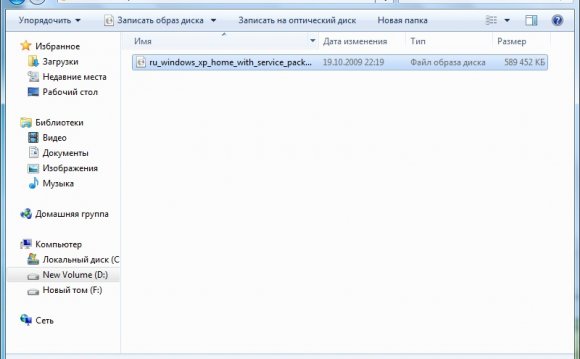
ЗАВИСАЕТ КОМПЬЮТЕР ПРИ ПОДКЛЮЧЕНИИ/КОПИРОВАНИИ НА ВНЕШНИЙ ЖЕСТКИЙ ДИСК
1. Установка причины: причина зависания в компьютере или во внешнем жестком диске
Первая рекомендация довольно стандартна. Для начала необходимо установить, кто же все таки виновен: внешний HDD или компьютер. Самый простой способ: возьмите диск и попробуйте его подключить к другому компьютеру/ноутбуку. Кстати, можно подключить и к телевизору (различным видео-приставкам и пр.). Если другой ПК не будет зависать при чтении/копировании информации с диска - ответ очевиден, причина в компьютере (возможна как программная ошибка, так и банальная нехватка питания для диска (об этом см. чуть ниже)).
Кстати, здесь хотелось бы отметить еще один момент. Если внешний HDD вы подключили к высокоскоростному Usb 3.0, попробуйте подключить его к порту Usb 2.0. Порой такое простое решение помогает избавиться от многих "мытарств"... При подключении к Usb 2.0 скорость копирования информации на диск так же достаточно высока - составляет примерно 30-40 Мб/с (в зависимости от модели диска).
Пример: есть два диска в личном пользовании Seagate Expansion 1TB и Samsung M3 Portable 1 TB. На первый скорость копирования составляет примерно 30 Мб/с, на второй ~40 Mб/с.
2. Хватает ли питания внешнему HDD?
Если внешний жесткий диск зависает на конкретном компьютере или устройстве, а на других ПК работает нормально - может так быть, что ему не хватает питания (тем более, если дело не в ОС или программных ошибках). Дело в том, что у многих дисков разные стартовые и рабочие токи. И при подключении он может нормально определяться, вы можете просмотреть даже его свойства, каталоги и пр. Но при попытки записи на него, он просто зависнет...
Некоторые пользователи подключают даже по нескольку внешних HDD к ноутбуку, неудивительно, что мощности ему может просто не хватить. В этих случаях, лучше всего воспользоваться USB хабом с дополнительным источником питания. К такому устройству можно подключить сразу 3-4 диска и спокойно с ними работать!
Если у вас всего один внешний HDD, а лишние провода хаба вам не нужны, можно предложить и другой вариант. Есть специальные USB "косички", которые позволят увеличить мощность тока. Дело в том, что один конец шнура подключается сразу к двум USB портам вашего ноутбука/компьютера, а второй конец соединяется с внешним HDD. См. скриншот ниже.
3. Проверка жесткого диска на наличие ошибок/бэды
1. Установка причины: причина зависания в компьютере или во внешнем жестком диске
Первая рекомендация довольно стандартна. Для начала необходимо установить, кто же все таки виновен: внешний HDD или компьютер. Самый простой способ: возьмите диск и попробуйте его подключить к другому компьютеру/ноутбуку. Кстати, можно подключить и к телевизору (различным видео-приставкам и пр.). Если другой ПК не будет зависать при чтении/копировании информации с диска - ответ очевиден, причина в компьютере (возможна как программная ошибка, так и банальная нехватка питания для диска (об этом см. чуть ниже)).
Кстати, здесь хотелось бы отметить еще один момент. Если внешний HDD вы подключили к высокоскоростному Usb 3.0, попробуйте подключить его к порту Usb 2.0. Порой такое простое решение помогает избавиться от многих "мытарств"... При подключении к Usb 2.0 скорость копирования информации на диск так же достаточно высока - составляет примерно 30-40 Мб/с (в зависимости от модели диска).
Пример: есть два диска в личном пользовании Seagate Expansion 1TB и Samsung M3 Portable 1 TB. На первый скорость копирования составляет примерно 30 Мб/с, на второй ~40 Mб/с.
2. Хватает ли питания внешнему HDD?
Если внешний жесткий диск зависает на конкретном компьютере или устройстве, а на других ПК работает нормально - может так быть, что ему не хватает питания (тем более, если дело не в ОС или программных ошибках). Дело в том, что у многих дисков разные стартовые и рабочие токи. И при подключении он может нормально определяться, вы можете просмотреть даже его свойства, каталоги и пр. Но при попытки записи на него, он просто зависнет...
Некоторые пользователи подключают даже по нескольку внешних HDD к ноутбуку, неудивительно, что мощности ему может просто не хватить. В этих случаях, лучше всего воспользоваться USB хабом с дополнительным источником питания. К такому устройству можно подключить сразу 3-4 диска и спокойно с ними работать!
Если у вас всего один внешний HDD, а лишние провода хаба вам не нужны, можно предложить и другой вариант. Есть специальные USB "косички", которые позволят увеличить мощность тока. Дело в том, что один конец шнура подключается сразу к двум USB портам вашего ноутбука/компьютера, а второй конец соединяется с внешним HDD. См. скриншот ниже.
3. Проверка жесткого диска на наличие ошибок/бэды
Видео на тему

Как сделать установочный загрузочный диск Windows 7

Как создать загрузочный диск Windows 7. 100% способ
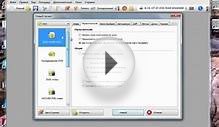
Как записать образ на диск в Windows 7









